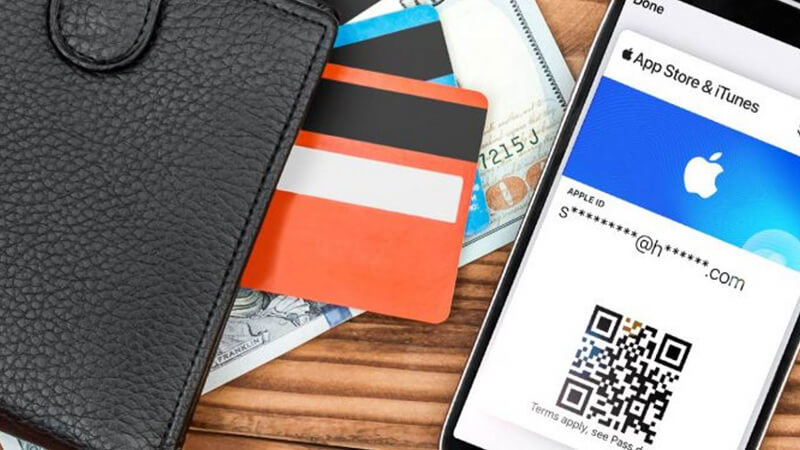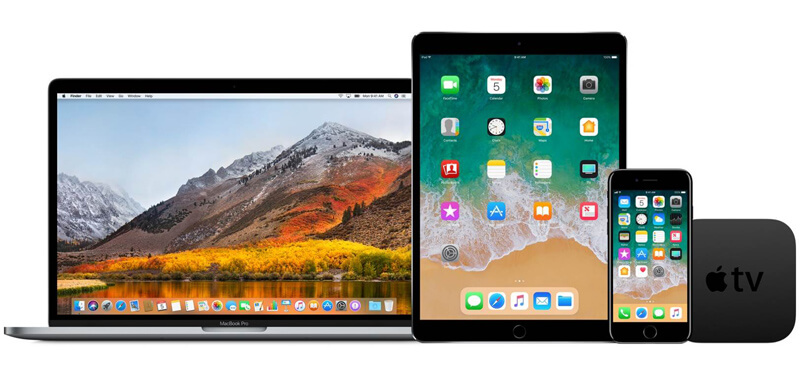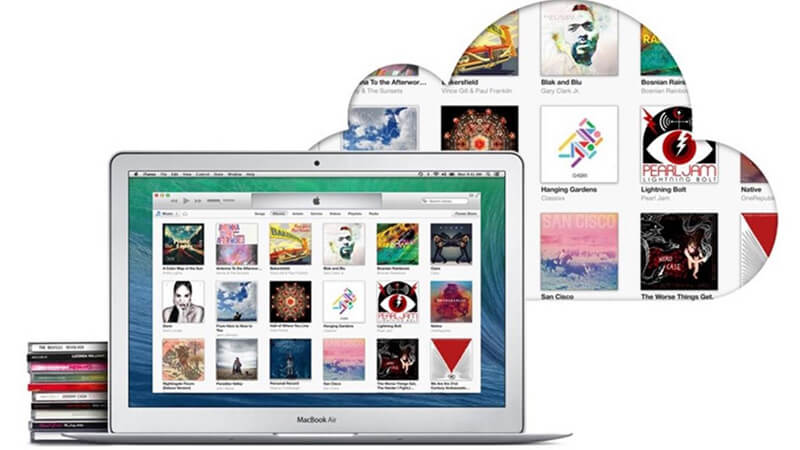آموزش شارژ اپل آی کلود-iCloud
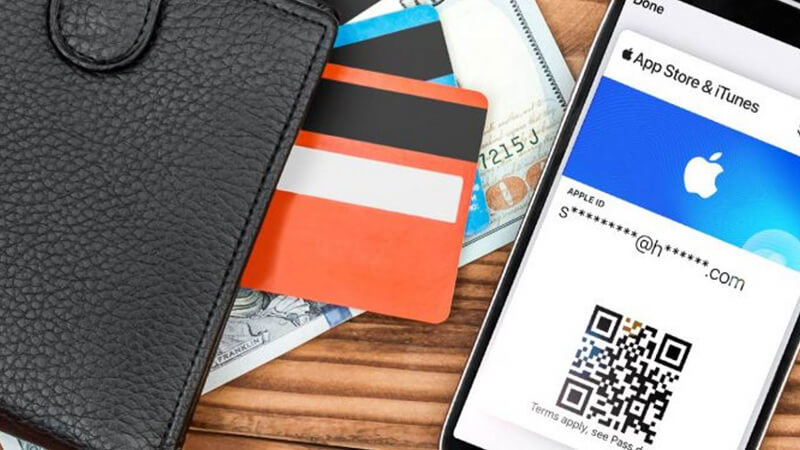
آیکلود Apple iCloud سرویس فضای ابری شرکت اپل میباشد که اگر شما هم صاحب یکی از دستگاه های آن باشید، حداقل 5 گیگابایت فضای رایگان ابری روی iDevice دستگاه اپلی خود بصورت رایگان خواهید داشت تا اطلاعاتتان بصورت بکاپ روی این فضای ابری در دسترس شما باشد. تصاویر، اپلیکیشن ها، تقویم ها، ایمیل ها و حتی اطلاعات بازی و برنامه ها میتواند روی این سرویس ابری قرار گیرد زیرا این سرویس یک فضای امن، سریع و با دسترسی بالا در اختیار شما قرار میدهد که حتّی هنگام تعویض دستگاه اپل خود نیز می توانید از اکانت اپل آی دی خود بطور کلی روی iCloud آن بکاپ کامل تهیّه نمایید و پس از خرید دستگاه جدید اپل (تبلت ایپد، موبایل ایفون و دیگر دستگاه های اپل) روی آن Restore یا بازیابی کنید.
خرید حجم آيکلود
همانطور که گفته شد این سرویس با داشتن حجم کافی، 5 گیگابایت فضا را بصورت رایگان در اختیارتان قرار میدهد همچنین این شرکت افزایش فضای ابری آیکلود خود را از 50 گیگابایت، 200 گیگابایت، 1 ترابایت و نهایتا 2 ترابایت بصورت پرداخت ماهیانه یا بصورت یکجا سالیانه در نظر گرفته است که با توجّه به آموزش این مقاله می توانید حجم آیکلود خود را افزایش دهید.
بد نیست بدانید برای بهره مندی از فضای iCloud می بایست یک اپل ايدي وریفای شده داشته باشید که با استفاده از لینک خرید اپل ایدی معتبر خریداری نمایید و با اطلاعات آن Sign-In شوید، دقت کنید حتماً رمز و ایمیل آن را تغییر دهید تا مشکلی برای شما و اطلاعاتتون پیش نیاید.
شارژ آیکلود
برای شارژ iCloud از طریق آیفون، آیپد یا آیپاد تاچ میبایست مراحل زیر را طی کنید:
- ابتدا به قسمت Settings رفته و روی اسم خود کلیک کرده سپس گزینه iCloud را انتخاب نمایید و در نهایت Manage Storage یا iCloud Storage را برگزینید اگر شما از iOS 10.2 یا جدیدتر استفاده می کنید به ترتیب وارد Settings > iCloud > Storage کلیک نمایید.
- حالا روی گزینه Buy More Storage یا Change Storage Plan کلیک کنید.
- یکی از Plan های حجمی را نسبت به نیاز خود انتخاب نموده؛
- بر روی گزینه Buy کلیک و مراحل پرداختی را انجام نمایید
نکته فوق العاده مهم :
اپل آیدی شما قبل از پرداخت یا کلیک روی گزینه BUY باید دارای شارژ دلاری باشد، برای این کار باید گیفت کارت ایتونز را تهیّه نمایید و نسبت به پلن حجمی انتخابی آن را از قبل شارژ کنید، یا قبل از خرید حداقل یک گیفت کارت معادل حجم مورد نیاز بخرید تا در مرحله پرداخت بتوانید از آن استفاده کنید و از مبلغ آن اعتبار کسر شود.
شارژ iCloud از طریق کامپیوتر های Mac
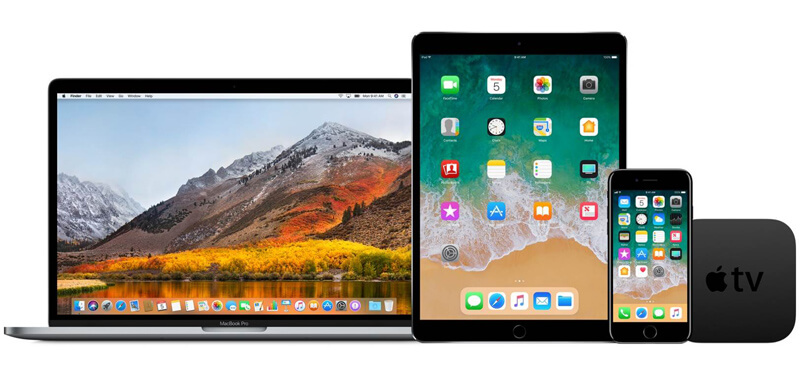
- بر روی منوی اپل بالا سمت چپ کلیک کرده > گزینه System Preferences را کلیک سپس روی iCloud ضربه بزنید.
- روی Manage که در گوشه راست – پایین صفحه قرار دارد کلیک نمایید.
- در قسمت بعدی گزینه Buy More Storage یا Change Storage Plan بفشارید.
- یکی از Plan های حجمی را نسبت به نیاز خود انتخاب نموده و بر روی Next Click کنید.
- در انتها از شما یک رمز اپل آیدی میخواهد که باید آن را وارد کنید.
شارژ iCloud بر روی ماکروسافت ویندوز Windows
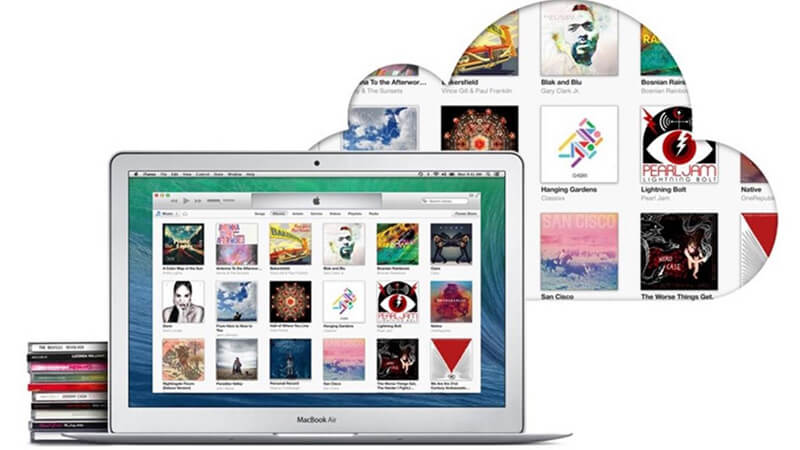
- در ابتدا نرم افزار iCloud را از لینک دریافت نمایید و سپس آن را روی ویندوز دانلود کنید.
- بر روی Storage کلیک کرده.
- حال گزینه Change Storage Plan رابزنید.
- یکی از Plan های حجمی را نسبت به نیاز خود انتخاب نموده؛
- رمز Apple ID خود را وارد کنید و بر روی گزینه Buy کلیک نمایید.
تیم فنی 3gscard شبانه روزی و به صورت آنلاین، پاسخگو رفع مشکل علاقه مندان سیستم عامل ios و نرم افزار آیتونز می باشد.